Search.trustnokogiri.com Redirect (Mac)
Mac VirusOok bekend als: search.trustnokogiri.com browser hijacker
Doe een gratis scan en controleer of uw computer is geïnfecteerd.
VERWIJDER HET NUOm het volledige product te kunnen gebruiken moet u een licentie van Combo Cleaner kopen. Beperkte proefperiode van 7 dagen beschikbaar. Combo Cleaner is eigendom van en wordt beheerd door RCS LT, het moederbedrijf van PCRisk.
Wat is search.trustnokogiri.com?
Gelijkaardig aan search.pingclash.com, search.cateorg.com, search.plasticumbrella.com, en vele anderen, is search.trustnokogiri.com een nep Internet-zoekmachine die zogenaamd verbeterde zoekresultaten genereert, waardoor het de Internet browse ervaring vebeterd.
Afgaand op het uiterlijk alleen, kan deze site zeer vergelijkbaar lijken met Google, Bing, Yahoo, en andere legitieme zoekmachines. Daarom geloven veel gebruikers dat search.trustnokogiri.com ook legitiem is. In feite, bevorderen ontwikkelaars deze site via malafide app downloaders/installers ontworpen om web browser opties te wijzigen zonder toestemming van gebruikers. Bovendien registreert search.trustnokogiri.com voortdurend informatie met betrekking tot de browse ervaring.
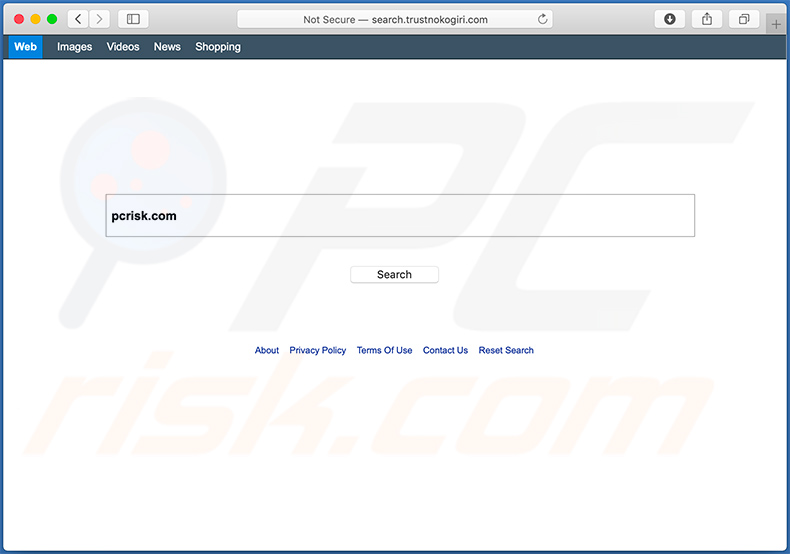
Onderzoek toont aan dat bedrieglijke download / installatie set-ups zich richten op Safari, Google Chrome en Mozilla Firefox. Na infiltratie, wijzen set-ups toe de nieuwe tabblad URL toe, homepage en standaard zoekmachine naar search.trustnokogiri.com. Bovendien, installeren set-ups stiekem een aantal toepassingen van derden / browser plug-ins (zogenaamde "helper-objecten") ontworpen om opnieuw van opties toe te wijzen wanneer pogingen worden gedaan om ze te wijzigen.
Daarom wordt het terugzetten van browsers naar hun vorige staat onmogelijk en gebruikers worden voortdurend omgeleid naar search.trustnokogiri.com zonder hun toestemming. Dit vermindert de web browse ervaring. Bovendien nemene helper-objecten en search.trustnokogiri.com voortdurend informatie op met betrekking tot de gebruikers browse activiteiten. De lijst van verzamelde datatypes omvat (maar is niet beperkt tot) IP-adressen, bezochte web-URL's, zoekopdrachten, en bekeken pagina's.
De gegevens kunnen privégegevens bevatten en worden gedeeld met derden die persoonlijke informatie misbruiken om inkomsten te genereren. Daarom kan het bijhouden van gegevens leiden tot ernstige privacy problemen of zelfs identiteitsdiefstal. Merk op dat search.trustnokogiri.com, als een zoekmachine, volledig nutteloos is, omdat alles wat het doet is gebruikers doorverwijzen naar search.yahoo.com (via genieosearch.com) zodra een zoekopdracht wordt ingevoerd.
Met andere woorden, het genereert zelf geen resultaten en is daarom irrelevant. Als u ongewenste omleidingen naar search.trustnokogiri.com tegenkomt, verwijder dan alle verdachte apps/browser extensies en bezoek deze bedrieglijke website nooit meer.
| Naam | search.trustnokogiri.com browser hijacker |
| Type Bedreiging | Browser hijacker, Mac malware, Mac virus |
| Dienend IP-adres | 18.211.175.241 |
| Symptomen | Uw Mac werd trager dan normaal, u ziet ongewenste pop-up advertenties, u wordt omgeleid naar louche websites. |
| Verspreidingsmethodes | Misleidende pop-upadvertenties, gratis software-installers (bundeling), nep Flash Player-installers, downloads van torrentbestanden. |
| Schade | Volgen van internetbrowsers (mogelijke privacyproblemen), vertoning van ongewenste advertenties, omleidingen naar louche websites, verlies van privégegevens. |
| Verwijdering |
Om mogelijke malware-infecties te verwijderen, scant u uw computer met legitieme antivirussoftware. Onze beveiligingsonderzoekers raden aan Combo Cleaner te gebruiken. Combo Cleaner voor Windows DownloadenGratis scanner die controleert of uw computer geïnfecteerd is. Om het volledige product te kunnen gebruiken moet u een licentie van Combo Cleaner kopen. Beperkte proefperiode van 7 dagen beschikbaar. Combo Cleaner is eigendom van en wordt beheerd door RCS LT, het moederbedrijf van PCRisk. |
Het Internet staat vol met valse zoekmachines, die allemaal erg op elkaar lijken. Door het aanbieden van verbeterde zoekresultaten en verschillende 'extra functies' (weersvoorspellingen, wisselkoersen, snelle toegang tot populaire websites, enz.), proberen websites zoals search.trustnokogiri.com de indruk van legitimiteit te geven.
In feite is hun enige doel het genereren van inkomsten voor de ontwikkelaars - ze bieden geen significante waarde voor gewone gebruikers, veroorzaken ongewenste omleidingen, en verzamelen van prive-informatie. Sommige genereren resultaten die leiden naar kwaadaardige websites. Daarom is het gebruik ervan riskant en kan het resulteren in verschillende computer infecties.
Hoe heeft search.trustnokogiri.com zich op mijn computer geïnstalleerd?
Zoals hierboven vermeld, bevorderen ontwikkelaars search.trustnokogiri.com via bedrieglijke download/installatie set-ups. Deze marketing methode wordt genoemd "bundelen". Ontwikkelaars verbergen alle informatie met betrekking tot de wijziging van browser opties binnen de "Aangepaste" of "Geavancerde" instellingen van de download / installatie processen.
Gebruikers overhaasten vaak deze procedures en slaan de meeste stappen over, waardoor ze de set-ups onbedoeld toestemming geven om verschillende browseropties te wijzigen. Als uw computer al geïnfecteerd is met browser hijackers, raden wij u aan een scan uit te voeren met Combo Cleaner Antivirus voor Windows om deze automatisch te verwijderen.
Hoe voorkom ik de installatie van mogelijk ongewenste toepassingen?
Wees voorzichtig bij het downloaden en installeren van software om systeeminfiltratie door PUPs te voorkomen. Let goed op elke stap binnen de "Aangepaste" of "Geavanceerde" instellingen van deze processen. Bovendien, annuleren alle toepassingen van derden vermeld voor het downloaden/installeren, en niet toestaan dat set-ups te wijzigen opties die niet relevant zijn voor de installatie.
Website die search.trustnokogiri.com promoot:
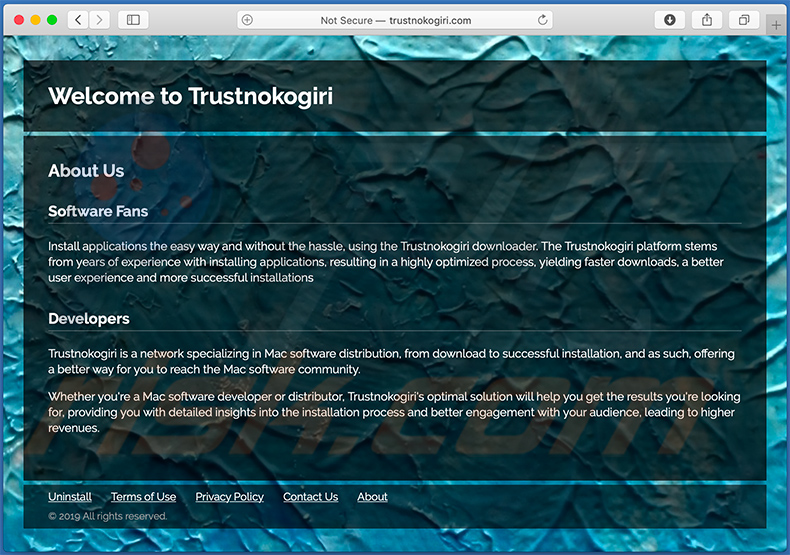
Verschijning van search.trustnokogiri.com website die gebruikers omleidt naar search.yahoo.com via genieosearch.com (GIF):
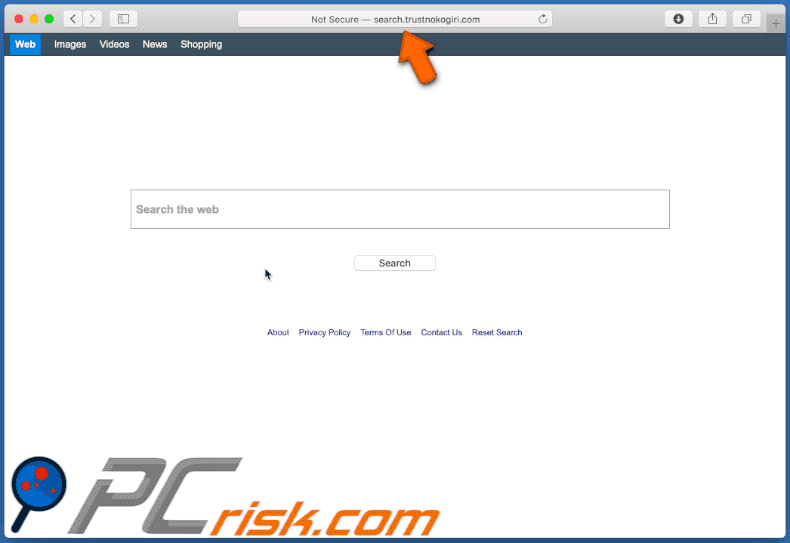
Onmiddellijke automatische malwareverwijdering:
Handmatig de dreiging verwijderen, kan een langdurig en ingewikkeld proces zijn dat geavanceerde computer vaardigheden vereist. Combo Cleaner is een professionele automatische malware verwijderaar die wordt aanbevolen om malware te verwijderen. Download het door op de onderstaande knop te klikken:
DOWNLOAD Combo CleanerDoor het downloaden van software op deze website verklaar je je akkoord met ons privacybeleid en onze algemene voorwaarden. Om het volledige product te kunnen gebruiken moet u een licentie van Combo Cleaner kopen. Beperkte proefperiode van 7 dagen beschikbaar. Combo Cleaner is eigendom van en wordt beheerd door RCS LT, het moederbedrijf van PCRisk.
Snelmenu:
- Wat is search.trustnokogiri.com?
- STAP 1. Verwijder Search.trustnokogiri.com gerelateerde bestanden en mappen van OSX.
- STAP 2. Verwijder Search.trustnokogiri.com redirect uit Safari.
- STAP 3. Verwijderen Search.trustnokogiri.com browser hijacker uit Google Chrome.
- STAP 4. Verwijder Search.trustnokogiri.com homepage en standaardzoekmachine uit Mozilla Firefox.
Video die toont hoe te verwijderen browser omleidingen naar search.trustnokogiri.com met Combo Cleaner:
search.trustnokogiri.com doorverwijzing verwijderen:
Search.trustnokogiri.com-gerelateerde mogelijk ongewenste toepassingen verwijderen uit uw map "Toepassingen":

Klik op het Finder icoon. In het Finder venster, selecteer "Toepassingen". Zoek in de toepassingsmap naar "MPlayerX", "NicePlayer", of andere verdachte toepassingen en sleep ze naar de Prullenmand. Na het verwijderen van de mogelijk ongewenste toepassing(en) die online advertenties veroorzaken, scan uw Mac voor alle resterende ongewenste componenten.
DOWNLOAD verwijderprogramma voor malware-infecties
Combo Cleaner die controleert of uw computer geïnfecteerd is. Om het volledige product te kunnen gebruiken moet u een licentie van Combo Cleaner kopen. Beperkte proefperiode van 7 dagen beschikbaar. Combo Cleaner is eigendom van en wordt beheerd door RCS LT, het moederbedrijf van PCRisk.
Verwijder aan de search.trustnokogiri.com browser hijacker gerelateerde bestanden en mappen:

Klik op het Finder icoon, vanaf de menubalk kies je Ga naar en klik op Ga naar Map...
 Controleer of er door de adware aangemaakte bestanden in de /Library/LaunchAgents map zitten:
Controleer of er door de adware aangemaakte bestanden in de /Library/LaunchAgents map zitten:

In de Ga naar Map...-balk typ je: /Library/LaunchAgents
 In de “LaunchAgents”-map zoek je naar recent toegevoegde verdachte bestanden en deze verplaats je naar de prullenbak. Voorbeelden van bestanden gegenereerd door malware zijn onder andere - “installmac.AppRemoval.plist”, “myppes.download.plist”, “mykotlerino.ltvbit.plist”, “kuklorest.update.plist” enz. Adware installeert vaak verschillende bestanden met het zelfde bestandsnaampatroon.
In de “LaunchAgents”-map zoek je naar recent toegevoegde verdachte bestanden en deze verplaats je naar de prullenbak. Voorbeelden van bestanden gegenereerd door malware zijn onder andere - “installmac.AppRemoval.plist”, “myppes.download.plist”, “mykotlerino.ltvbit.plist”, “kuklorest.update.plist” enz. Adware installeert vaak verschillende bestanden met het zelfde bestandsnaampatroon.
 Controleer of er door adware aangemaakte bestanden in de /Library/Application Support map zitten:
Controleer of er door adware aangemaakte bestanden in de /Library/Application Support map zitten:

In de Ga naar Map-balk typ je: /Library/Application Support
 In dee “Application Support”-map zoek je naar recent toegevoegde verdachte bestanden. Voorbeelden zijn “MplayerX” of “NicePlayer”. Vervolgens verplaats je deze mappen naar de prullenbak.
In dee “Application Support”-map zoek je naar recent toegevoegde verdachte bestanden. Voorbeelden zijn “MplayerX” of “NicePlayer”. Vervolgens verplaats je deze mappen naar de prullenbak.
 Controleer of er zich door adware aangemaakte bestanden bevinden in de ~/Library/LaunchAgents map:
Controleer of er zich door adware aangemaakte bestanden bevinden in de ~/Library/LaunchAgents map:

In de Ga naar Map-balk typ je: ~/Library/LaunchAgents

In de “LaunchAgents”-map zoek je naar recent toegevoegde verdachte bestanden en je verplaatst deze naar de prullenbak. Voorbeelden van bestanden gegenereerd door adware - “installmac.AppRemoval.plist”, “myppes.download.plist”, “mykotlerino.ltvbit.plist”, “kuklorest.update.plist”, etc. Adware installeert vaak bestanden met hetzelfde bestandsnaampatroon.
 Controleer of er door adware gegenereerde bestanden aanwezig zijn in de /Library/LaunchDaemons map:
Controleer of er door adware gegenereerde bestanden aanwezig zijn in de /Library/LaunchDaemons map:
 In de Ga naar Map-balk typ je: /Library/LaunchDaemons
In de Ga naar Map-balk typ je: /Library/LaunchDaemons
 In de “LaunchDaemons”-map zoek je naar recent toegevoegde verdachte bestanden. Voorbeelden zijn “com.aoudad.net-preferences.plist”, “com.myppes.net-preferences.plist”, "com.kuklorest.net-preferences.plist”, “com.avickUpd.plist” enz. Vervolgens verplaats je deze naar de prullenbak.
In de “LaunchDaemons”-map zoek je naar recent toegevoegde verdachte bestanden. Voorbeelden zijn “com.aoudad.net-preferences.plist”, “com.myppes.net-preferences.plist”, "com.kuklorest.net-preferences.plist”, “com.avickUpd.plist” enz. Vervolgens verplaats je deze naar de prullenbak.
 Scan uw Mac met Combo Cleaner:
Scan uw Mac met Combo Cleaner:
Als u alle stappen in de juiste volgorde hebt gevolgd dan zou uw Mac nu helemaal virus- en malwarevrij moeten zijn. Om zeker te weten of uw systeem niet langer besmet is voert u best een scan uit met Combo Cleaner Antivirus. Download dit programma HIER. Na het downloaden van het bestand moet u dubbelklikken op het combocleaner.dmg installatiebestand, in het geopende venster sleept u het Combo Cleaner-icoon naar het Applicaties-icoon. Nu opent u launchpad en klikt u op het Combo Cleaner-icoon. Wacht tot Combo Cleaner de virusdefinities heeft bijgewerkt en klik vervolgens op de knop 'Start Combo Scan'.

Combo Cleaner zal uw Mac scannen op malwarebesmettingen. Als de scan meldt 'geen bedreigingen gevonden' - dan betekent dit dat u verder de verwijderingsgids kunt volgen. In het andere geval is het aanbevolen alle gevonden besmettingen te verwijderen voor u verder gaat.

Na het verwijderen van bestanden en mappen gegenereerd door de adware ga je verder met het verwijderen van frauduleuze extensies uit je internetbrowsers.
search.trustnokogiri.com browser hijacker startpagina en standaard zoekmachine verwijderen uit internetbrowsers:
 Verwijder kwaardaardige extensies uit Safari:
Verwijder kwaardaardige extensies uit Safari:
Verwijder aan search.trustnokogiri.com browser hijacker gerelateerde Safari extensies:

Open de Safari browser. In de menubalk selecteer je "Safari" en klik je op "Voorkeuren...".

In het scherm met de voorkeuren selecteer je "Extensies" en zoek je naar recent geïnstalleerde verdachte extensies. Eens deze gelokaliseerd zijn klik je op de "Verwijderen'-knop er net naast. Merk op dat je alle extensies veilig kunt verwijderen uit je Safari-browser, je hebt ze niet nodig om de browser normaal te kunnen gebruiken.
Wijzig je startpagina:

In het scherm met de "Voorkeuren" selecteer je het "Algemeen"-tabblad. Om je startpagina in te stellen typ je de URL in (bijvoorbeeld www.google.com) in het veld "Startpagina". Je kunt ook klikken op de "Huidige Pagina Instellen"-knop om de website die je op dit moment bezoekt als startpagina in te stellen.
Wijzig je standaard zoekmachine:

In het scherm met de "Voorkeuren" selecteer je het tabblad "Zoeken". Hier zie je een uitklapbaar menu genaamd "Zoekmachine:". Selecteer eenvoudig de zoekmachine van je voorkeur uit het keuzemenu.
- Als je problemen blijft hebben met browser doorverwijzingen en ongewenste advertenties kun je hier lezen hoe Safari te resetten.
 Verwijder kwaadaardige plug-ins uit Mozilla Firefox:
Verwijder kwaadaardige plug-ins uit Mozilla Firefox:
Verwijder aan search.trustnokogiri.com browser hijacker gerelateerde Mozilla Firefox add-ons:

Open je Mozilla Firefox browser. In de rechterbovenhoek van het scherm klik je op "Menu openen" (de knop met drie horizontale lijnen). Vanuit het menu kies je "Add-ons".

Kies het tabblad "Extensies" en zoek recent geïnstalleerde verdachte add-ons. Eens je die hebt gelokaliseerd klik je op de "Verwijderen"-knop er net naast. Merk op dat je alle extensies veilig uit Mozilla Firefox kunt verwijderen, ze zijn niet nodig voor een normale werking van de browser.
Wijzig je startpagina:

Om de startpagina te wijzigen klik je op de knop "Menu openen" (drie horizontale lijnen) en kies je "Voorkeuren" in het uitklapmenu. Om je startpagina in te stellen typ je de URL in van de website van je voorkeur (bijvoorbeeld: www.google.com) in de Startpagina Pagina.
Wijzig de standaard zoekmachine:

In de URL-adresbalk typ je "about:config" en klik je op de "Ik beloof voorzichtig te zijn!"-knop.

In het "Zoek:"-veld typ je de naam van de browser hijacker. Klik rechts op elk van de gevonden instellingen en klik op de "Resetten"-knop in het uitklapmenu.
- Als je problemen blijft hebben met browser doorverwijzingen en ongewenste advertenties dan kan je hier lezen hoe Mozilla Firefox te resetten.
 Verwijder kwaadaardige extensies uit Google Chrome:
Verwijder kwaadaardige extensies uit Google Chrome:
Verwijder aan search.trustnokogiri.com browser hijacker gerelateerde Google Chrome add-ons:

Open Google Chrome en klik op het "Chrome menu"-icoon (drie horizontale lijne) gesitueerd in de rechterbovenhoek van het browserscherm. Uit het uitklapmenu kies je "Meer tools" en selecteer je "Extensies".

In het "Extensions"-venster zoek je recent geïnstalleerde verdachte add-ons. Als je deze gelokaliseerd hebt klik je op de "Prulenbak"-knop er net naast. Merk op dat je veilig extensies kunt verwijderen uit je Google Chrome browser - je hebt er geen enkele nodig om de browser normaal te kunnen gebruiken.
Wijzig je startpagina:

Klik op het "Chrome menu"-icoon (drie horizontale lijnen) en kies "Instellingen". In de sectie "Bij het opstarten" klik je op de "Pagina's instellen"-link vlakbij de "Open een specifieke pagina of een set pagina's"-optie. Verwijder de URL van de browser hijacker (bv. trovi.com) en voer de URL van je voorkeur in (bijvoorbeeld google.com).
Wijzig de standaard zoekmachine:

Klik op het "Chrome menu"-icoon (drie horizontale lijnen) en kies "Instellingen". In de "Zoek"-sectie klik je op "Zoekmachines beheren...". In het geopende venster verwijder je de ongewenste zoekmachine door op de "X"-knop ernaast te klikken. Selecteer de zoekmachine van je voorkeur uit de lijst en klik op de knop "Als standaard instellen" er net naast.
- Als je problemen blijft hebben met ongewenste browser doorverwijzingen en advertenties kun je hier lezen hoe je Google Chrome te resetten.
Delen:

Tomas Meskauskas
Deskundig beveiligingsonderzoeker, professioneel malware-analist
Ik ben gepassioneerd door computerbeveiliging en -technologie. Ik ben al meer dan 10 jaar werkzaam in verschillende bedrijven die op zoek zijn naar oplossingen voor computertechnische problemen en internetbeveiliging. Ik werk sinds 2010 als auteur en redacteur voor PCrisk. Volg mij op Twitter en LinkedIn om op de hoogte te blijven van de nieuwste online beveiligingsrisico's.
Het beveiligingsportaal PCrisk wordt aangeboden door het bedrijf RCS LT.
Gecombineerde krachten van beveiligingsonderzoekers helpen computergebruikers voorlichten over de nieuwste online beveiligingsrisico's. Meer informatie over het bedrijf RCS LT.
Onze richtlijnen voor het verwijderen van malware zijn gratis. Als u ons echter wilt steunen, kunt u ons een donatie sturen.
DonerenHet beveiligingsportaal PCrisk wordt aangeboden door het bedrijf RCS LT.
Gecombineerde krachten van beveiligingsonderzoekers helpen computergebruikers voorlichten over de nieuwste online beveiligingsrisico's. Meer informatie over het bedrijf RCS LT.
Onze richtlijnen voor het verwijderen van malware zijn gratis. Als u ons echter wilt steunen, kunt u ons een donatie sturen.
Doneren
▼ Toon discussie